
Sommario:
- Autore John Day [email protected].
- Public 2024-01-30 10:01.
- Ultima modifica 2025-01-23 14:49.

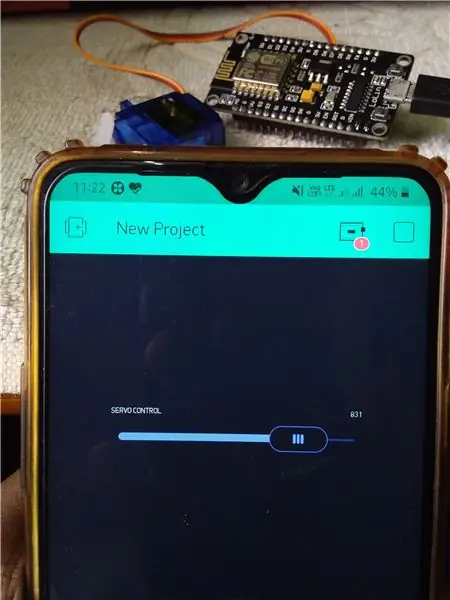
Ciao ragazzi, In questo tutorial, impariamo come controllare il movimento di un servomotore tramite WiFi utilizzando Node MCU e l'app Blynk.
Passaggio 1: componenti necessari

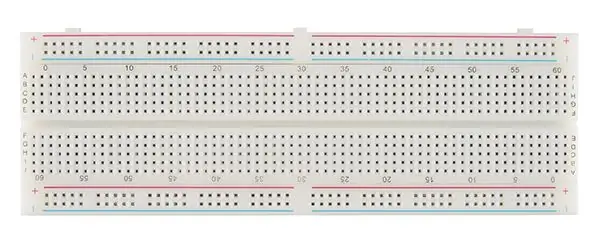

- MCU del nodo
- Micro servomotore SG 90
- Cavi jumper maschio-femmina
- Alimentazione 5v (batteria 9v andrà bene)
- Tagliere di pane
Passaggio 2: connessioni
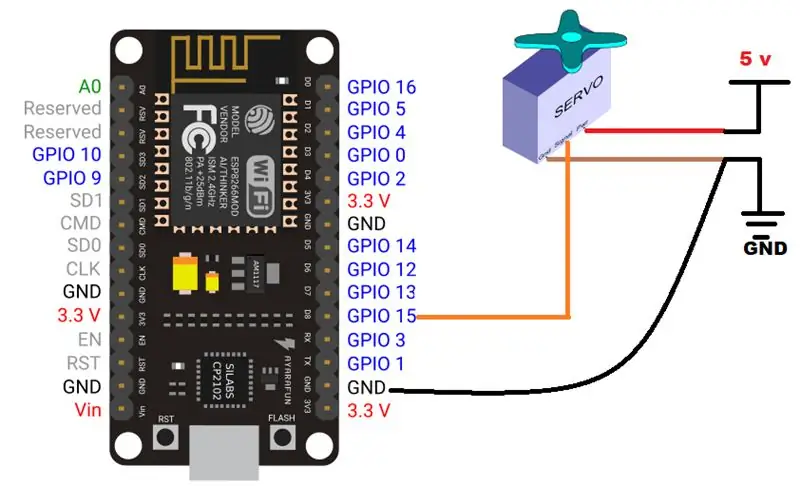
- Utilizzare una batteria da 9v al posto di 5v menzionato nello schema del circuito.
- Collegare il pin del segnale del servo al pin D8 del nodo MCU.
- Collegare insieme il GND del servomotore, della batteria e del nodo MCU.
Nota:CONFIGURAZIONE PIN SERVOMOTORE
- SEGNALE -- Pin ARANCIONE
- Terminale VCC / +ve -- Pin ROSSO
- Terminale GND / -ve -- Pin MARRONE
Passaggio 3: codice
Carica il seguente codice nel tuo MCU Node.
Prima di allora, se non hai MCU NODE e le librerie Blynk.
Segui questi passaggi per aggiungerli prima.
Passaggio 1: fare clic sui collegamenti separatamente -> https://github.com/blynkkk/blynk-library/releases/… Per Blynk
github.com/esp8266/Arduino.git Per il nodo MCU
zip verranno scaricati.
(Per il nodo mcu fare clic su Clona o sul pulsante di download e scaricare il file zip)
Passaggio 2: apri Sketch -> Librerie -> Aggiungi libreria zip -> verrà visualizzata una nuova finestra
Passaggio 3: cerca le librerie scaricate e fai clic su Apri. La libreria verrà aggiunta.
Passaggio 4: app Blynk
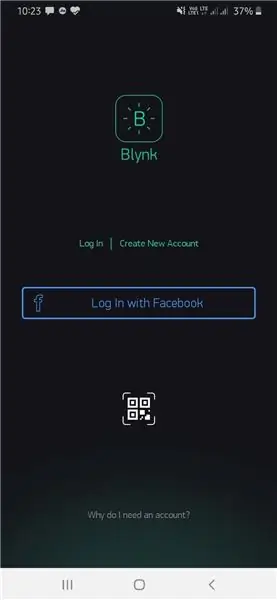
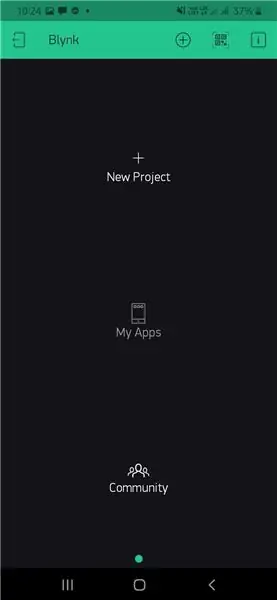
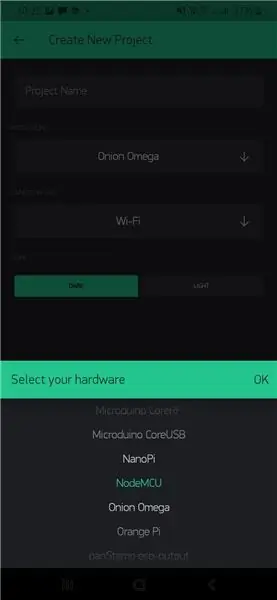
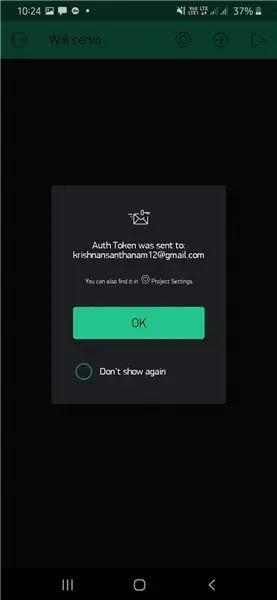
Scarica l'app Blynk dal Playstore
- Accedi con Facebook/Gmail
- Fare clic su Crea nuovo progetto
- Digitare un nome di progetto e selezionare la scheda MCU del nodo
- Il token dell'autore verrà inviato al tuo Gmail.
- Fare clic sull'icona + nella nuova finestra e sul pulsante Seleziona dispositivo di scorrimento
- Fare clic sul pulsante Slider, Imposta pin come V3 (pin virtuale)
- Fai clic sul pulsante Indietro e la tua App Blynk sarà pronta.
- Accendi il tuo hotspot mobile.
- Tieni i dati (Internet) ON sul tuo cellulare.
- Fare clic sul pulsante Riproduci nella finestra del progetto
- Ora, fai clic sull'icona della lavagna in alto.
- Il tuo Node MCU sarà connesso al tuo telefono.
Passaggio 5: funziona
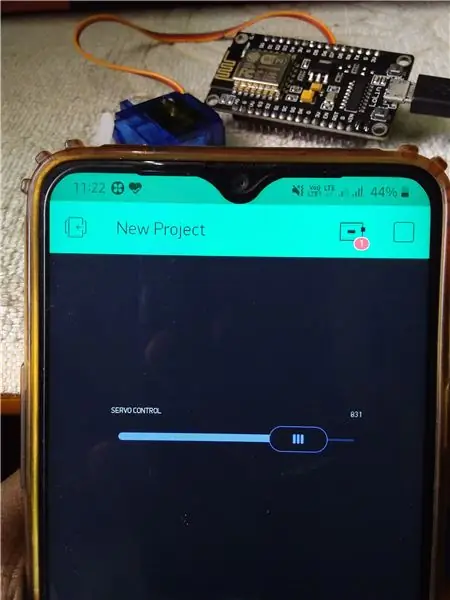
Dopo che il Node MCU è connesso all'app Blynk, fai scorrere il pulsante Slider e rilascialo per spostare il servomotore.
Fare riferimento ai miei precedenti INSTRUCTABLES per saperne di più su Node MCU.https://www.instructables.com/id/NODE-MCU-BASIC/
www.instructables.com/id/NODE-MCU-LED-Cont…
Consigliato:
Controllo del servomotore con MCU ARM STM32F4: 4 passaggi
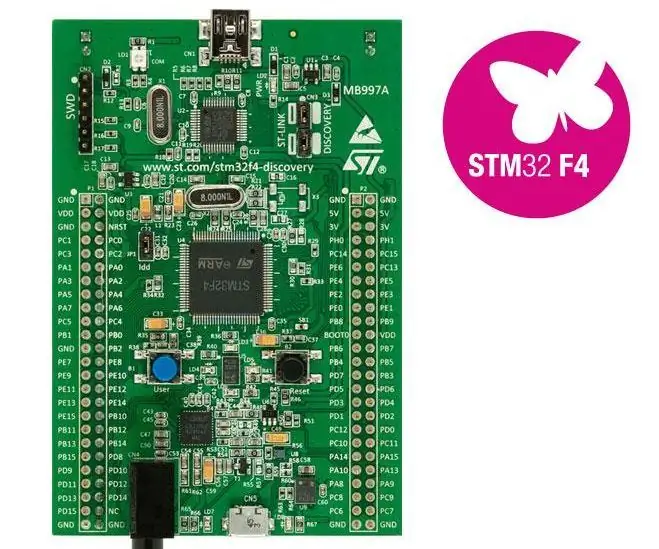
Controllo servomotore con MCU ARM STM32F4: Ciao di nuovo amici :) Quindi, in questo progetto controlleremo un servomotore con MCU ARM STM32F4. Nel mio caso, userò la discovery board, ma se cogli l'essenza del problema, puoi applicarla per ogni MCU. Così. Iniziamo:)
Tutorial Arduino - Controllo del servomotore con joystick: 4 passaggi

Tutorial Arduino - Controllo del servomotore con joystick: in questo tutorial impareremo come usare il servo con il joystick. Controlleremo 1 servomotore con 1 joystick. Puoi implementare i tuoi progetti di braccio robotico facendo riferimento a questo tutorial. Ovviamente useremo la batteria / alimentazione esterna quando facciamo
Tutorial Arduino - Controllo del servomotore con potenziometro: 5 passaggi

Tutorial Arduino - Controllo del servomotore con potenziometro: questa istruzione è la versione scritta del mio "Arduino: come controllare il servomotore con potenziometro" Video di YouTube che ho caricato di recente. Ti consiglio vivamente di dare un'occhiata. Visita il canale YouTube
Tutorial Arduino - Controllo del servomotore con Arduino: 5 passaggi

Tutorial Arduino - Controllo del servomotore con Arduino: questa istruzione è la versione scritta del mio "Arduino: come controllare il servomotore con Arduino" Video di YouTube che ho caricato di recente. Ti consiglio vivamente di dare un'occhiata. Visita il canale YouTube
Incapsulamento del servomotore passo-passo con controllo seriale tramite Arduino utilizzando una stampante 3D - Pt4: 8 passaggi

Incapsulamento del servomotore passo passo con controllo seriale tramite Arduino utilizzando una stampante 3D - Pt4: in questo quarto video della serie Motor Step, utilizzeremo ciò che abbiamo imparato in precedenza per costruire un servomotore passo passo con controllo tramite comunicazione seriale e reale feedback di posizione utilizzando un encoder resistivo monitorato da un Arduino. In
